hexo搭建个人博客
一直没有去介绍hexo,久而久之自己也有点忘记当初的步骤了,今天回顾以下其他大佬的文章,做一个记录
网上关于Hexo的教程其实已经有挺多了,我也是选取了几篇文章,再结合自己的记忆,写下这边文章
首先先看看准备工作
搭建环境
- 搭建Node.js
版本号需要改成自己想要的版本
安装好了之后,cmd打开,node -v 看看有没有版本号
- 配置Git环境
安装地址戳我,打开一路确定安装就可以了
安装好了之后,cmd打开,git --version 看看有没有版本号
- gitHub账户的配置
注册一个gitHub,填写完邮箱之后要去邮件确认一下,不然没办法使用page服务
登陆之后,点击页面右上角的加号,选择New repository, 新建一个仓库
之后进入代码库创建页面:
在Repository name下填写yourname.github.io,这个yourname就是你想写什么写什么了
然后我们继续配置page服务,在Settings里面,向下滚动,有一个GitHub Pages,点击那个都是英文的按钮,Github会自动替你创建出一个pages的页面,你的yourname.github.io就可以正常访问了
除了gitHub,我们还可以部署在coding上,步骤也都是一样的
好了,开始正式的安装hexo
安装Hexo
创建一个文件夹,cd到这个文件夹里面,开始搭建脚手架
npm install hexo-cli -g
继续 npm install hexo -g
然后 hexo -v一下
看到下图的图片,就说明安装成功了
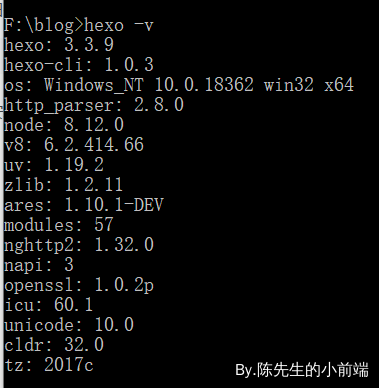
初始化Hexo
既然安装好了脚手架,现在开始初始化一下
hexo init 之后再 npm install
感觉怎么和搭建vue-cli一样……
继续操作 hexo g
然后可以启动啦 hexo s,命令行会提示INFO Hexo is running at http://0.0.0.0:4000/. Press Ctrl+C to stop.
我们打开本地的http://0.0.0.0:4000就可以看到页面了
hexo同步git
- 设置Git的user name和email:(如果是第一次的话)
1 | git config --global user.name "csing" |
这里记得替换成自己的
- 生成密钥
ssh-keygen -t rsa -C "gdutxiaoxu@163.com"
接着配置一下 Deployment
在_config.yml文件中,找到Deployment,然后按照如下修改:
1 | deploy: |
repo 替换成自己的
创建md文件
cmd中输入命令 hexo new post "text"
在 F:\blog\source\ _posts 将会看到 text.md
用MarDown语法就可以开始写博客啦
然后就是发布了
发布之前先安装npm install hexo-deployer-git --save
然后直接hexo clean && hexo g && hexo d 意思就是清理,生成,部署
如果报错提示有publickey字眼,就是ssh公钥没有配置好了
配置Next主体
我的主体用的是Next,简约大方
在 Hexo 中有两份主要的配置文件,其名称都是 _config.yml。 其中,一份位于站点根目录下,主要包含 Hexo 本身的配置;另一份位于主题目录下,这份配置由主题作者提供,主要用于配置主题相关的选项。
为了描述方便,在以下说明中,将前者称为 站点配置文件, 后者称为 主题配置文件。
- 下载next主题文件
1 | cd 你的文件夹 |
- 启用主题
打开站点配置文件 ,修改 theme: next
- 主题配置
1 | # Schemes # 三种布局 |
默认有三种布局方式,选择一种去掉#注释即可
- 配置语言
站点配置文件 ,修改 language: zh-Hans,简体中文
- 设置 菜单
1 | menu: # 菜单栏设置 |
因为默认是英文,如果有新增的,我们需要去配置文件改成相应的中文 打开languages/zh-Hans.yml
1 | menu: |
至于菜单图标,可要可不要,看个人喜好
1 | menu_icons: # 菜单项图标 |
需要注意的是,标签和分类的页面需要hexo生成
1 | hexo new page tags 生成标签页 路径 |
主题差不多介绍完了,更多的去我接下来的链接中找,接下来说说SEO的优化
SEO优化
emmmm….我自己的博客在百度的SEO优化也不是很好,感觉并没有什么资格讲这个,等以后再说吧
记录一下hexo的命令
以下转载至这里
想要看全部配置的戳这里
优化next主题的戳这里
hexo
npm install hexo -g #安装
npm update hexo -g #升级
hexo init #初始化
简写
hexo n “我的博客” == hexo new “我的博客” #新建文章
hexo p == hexo publish
hexo g == hexo generate#生成
hexo s == hexo server #启动服务预览
hexo d == hexo deploy#部署
服务器
hexo server #Hexo 会监视文件变动并自动更新,您无须重启服务器。
hexo server -s #静态模式
hexo server -p 5000 #更改端口
hexo server -i 192.168.1.1 #自定义 IP
hexo clean #清除缓存 网页正常情况下可以忽略此条命令
hexo g #生成静态网页
hexo d #开始部署
监视文件变动
hexo generate #使用 Hexo 生成静态文件快速而且简单
hexo generate –watch #监视文件变动
完成后部署
两个命令的作用是相同的
hexo generate –deploy
hexo deploy –generate